Homepod에서 Spotify 음악을 쉽게 스트리밍하는 방법
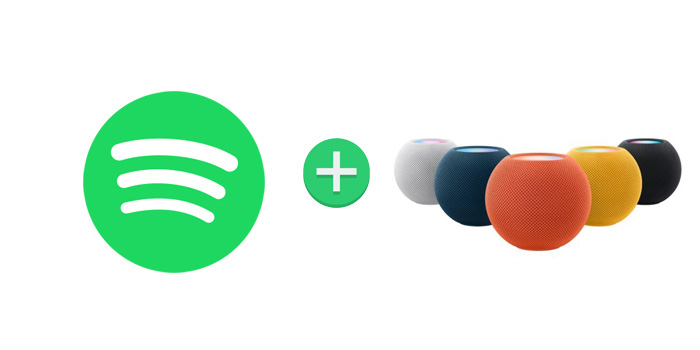
HomePod는 Apple Music과 Siri를 함께 사용하여 음악 취향을 배우고, 좋아하는 것을 연주하고, 음악을 발견하는 데 도움을 주는 놀라운 스피커입니다. 그리고 지능형 홈 어시스턴트로 일상적인 작업을 처리하여 스마트 홈을 제어할 수 있습니다.
Homepod에서 Spotify 음악을 재생할 수 있습니까? Apple Music이 필요하다는 것을 알고 있지만 여전히 새 Homepod에서 Spotify 계정의 음악을 재생할 수 있기를 바랍니다.
이와 같은 경이로움을 공유하는 다른 Spotify 사용자가 더 많다고 생각합니다. Homepod는 Apple Music, 구입한 iTunes 음악, Apple Music 또는 iTunes Match 구독이 있는 iCloud 음악 보관함, Beats 1 라이브 라디오, Apple 팟캐스트의 오디오 소스만 재생합니다. 오늘 우리는 Homepod를 사용하여 음악을 재생하는 2가지 간단한 방법을 보여 드리겠습니다. Spotify 계정의 음악
1. iOS 기기를 통해 Homepod로 Airplay Spotify 음악
iPhone, iPad, iPod 또는 Mac에서 HomePod로 Spotify를 AirPlay할 수 있지만 HomePod에서 Siri에게 Spotify를 재생하도록 요청할 수는 없습니다. 따라서 Apple Music 구독이 없으면 이 매우 중요한 옵션을 놓치게 됩니다. 특히 AirPlay 2는 사용자가 더 많은 방에서 HomePod로 음악을 재생할 수 있도록 지원합니다.
iPhone에서 Spotify 음악 앱을 실행하고 트랙을 재생 > "지금 재생 중" 화면 불러오기 > "사용 가능한 장치" 탭 > HomePod 선택
2. Spotify 음악을 iTunes 보관함에 업로드
Siri에게 iTunes 보관함에서 음악을 재생하도록 요청할 수 있으므로 음성 제어 옵션을 놓치고 싶지 않다면 Spotify 계정에서 iTunes 보관함으로 음악을 이동하려고 할 수 있습니다.
Spotify 노래나 재생 목록을 다른 기기나 플레이어에 복사할 수 없습니다. 그것은 정말 문제이지만 스트리밍된 Spotify 음악을 MP3, AAC, WAV, FLAC, AIFF 또는 ALAC와 같은 Homepod 지원 오디오 형식으로 변환할 수 있다면 갈 수 있습니다.
무료 Spotify 음악 다운로더가 이제 당신의 생명을 구할 것입니다. Spotify에서 일반 MP3, AAC, FLAC, WAV 또는 AIFF로 노래 또는 재생 목록을 녹음하고 다운로드하는 효과적인 솔루션입니다. 그런 다음 Homepod 또는 원하는 다른 모든 장치에서 Spotify 음악을 재생하는 것은 케이크 조각입니다.
1단계: "트랙 추가" 버튼을 클릭합니다. Spotify 노래의 URL을 복사하여 무료 Spotify Music Downloader의 상자에 붙여넣은 다음 "파싱" 버튼을 클릭하여 계속하십시오.
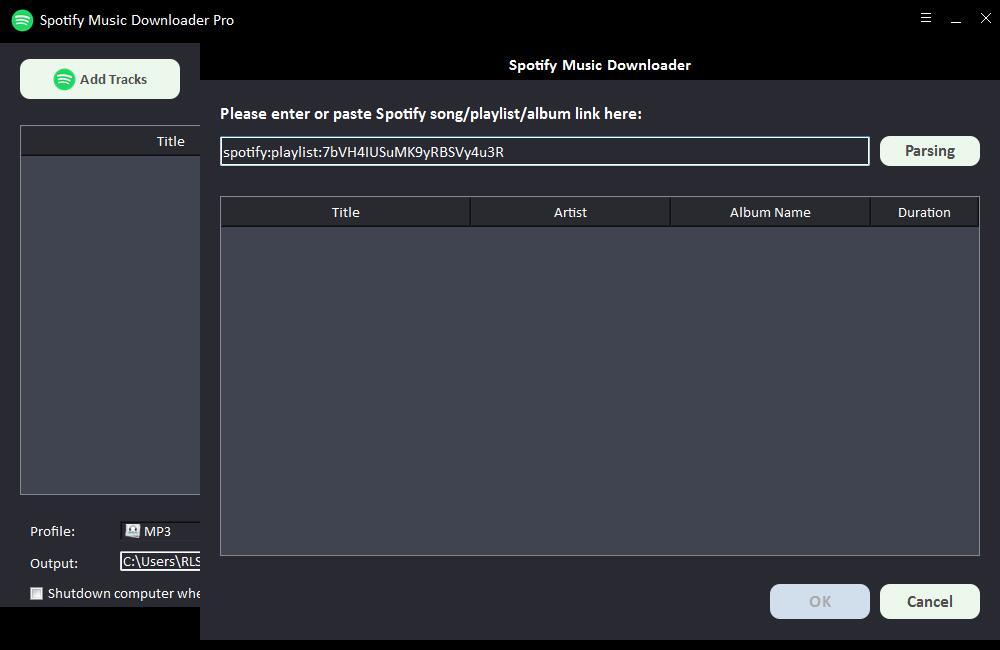
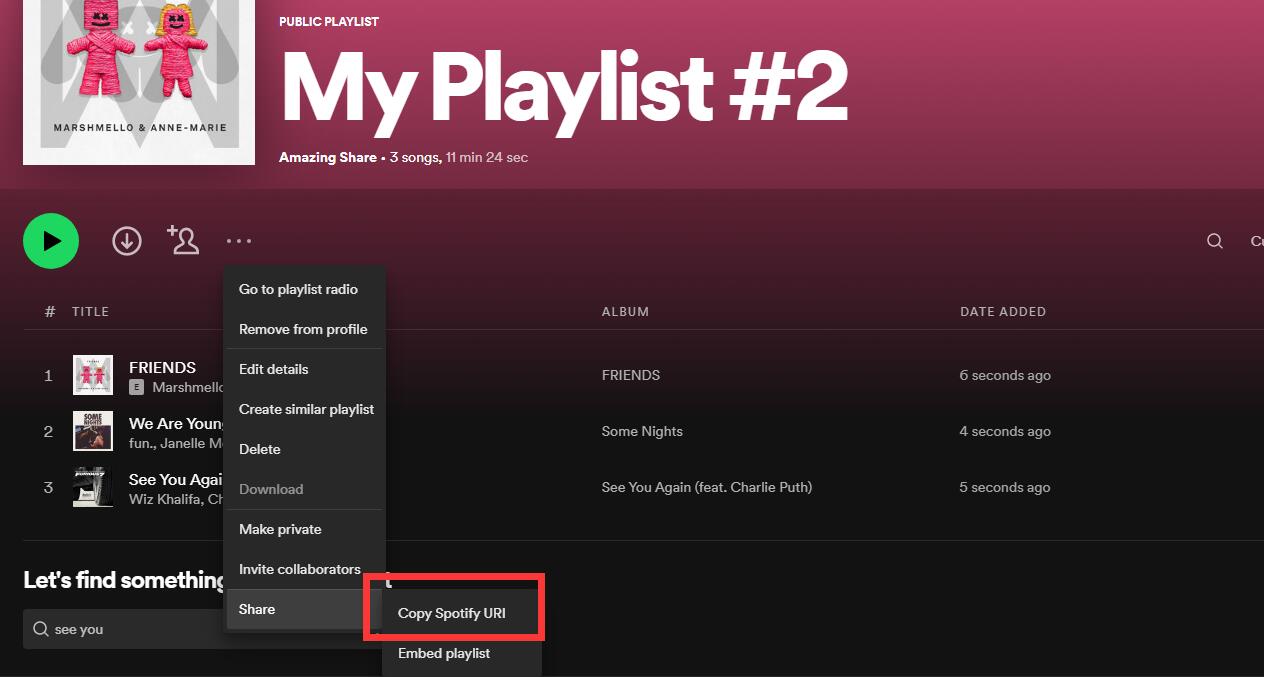
잠시 후 제목, 아티스트, 앨범 이름 및 재생 시간과 같은 Spotify 노래에 대한 모든 정보가 표시됩니다. "확인"을 클릭하여 확인하고 다음 단계로 이동합니다.
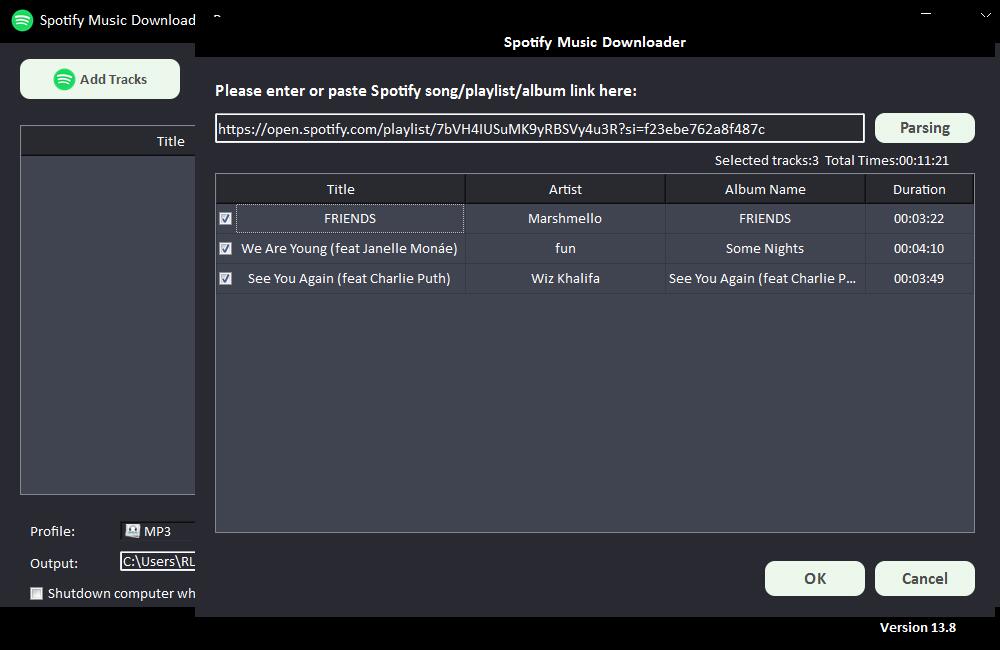
2단계: "프로필" 드롭다운 목록에서 출력 오디오 형식을 선택하거나 "설정"을 클릭하여 비트 테이트 및 샘플 속도를 변경할 수 있습니다.
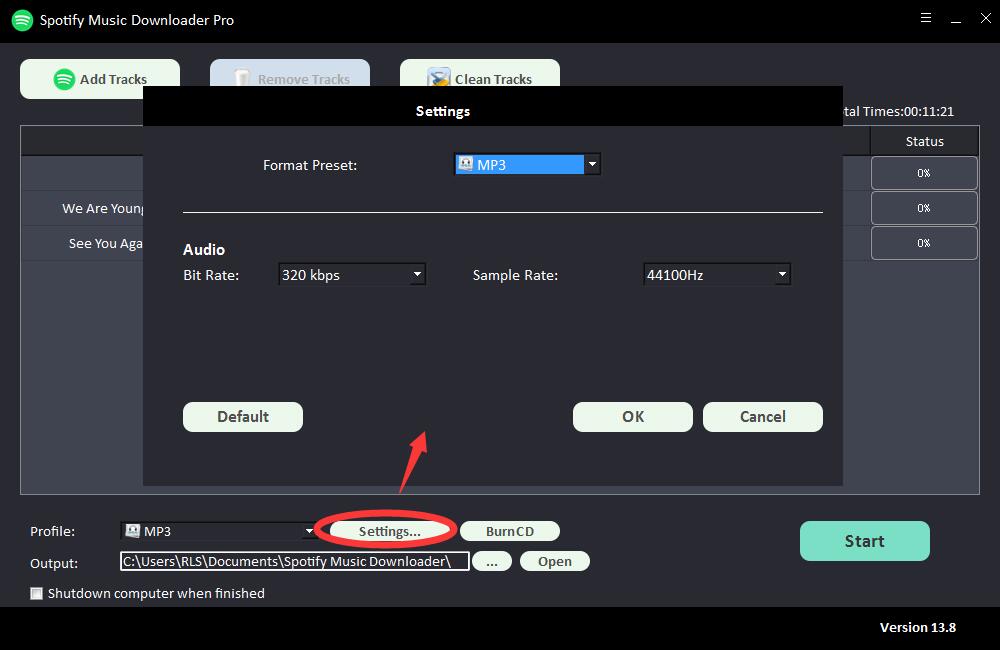
3단계: 출력 대상을 선택한 다음 "시작"을 클릭하면 Spotify 노래, 재생 목록, 앨범 및 Podcast를 MP3, AC, FLAC, WAV, AIFF, ALAC, AUTO 및 기타 일반 오디오 파일로 다운로드 및 변환하기 시작합니다. .
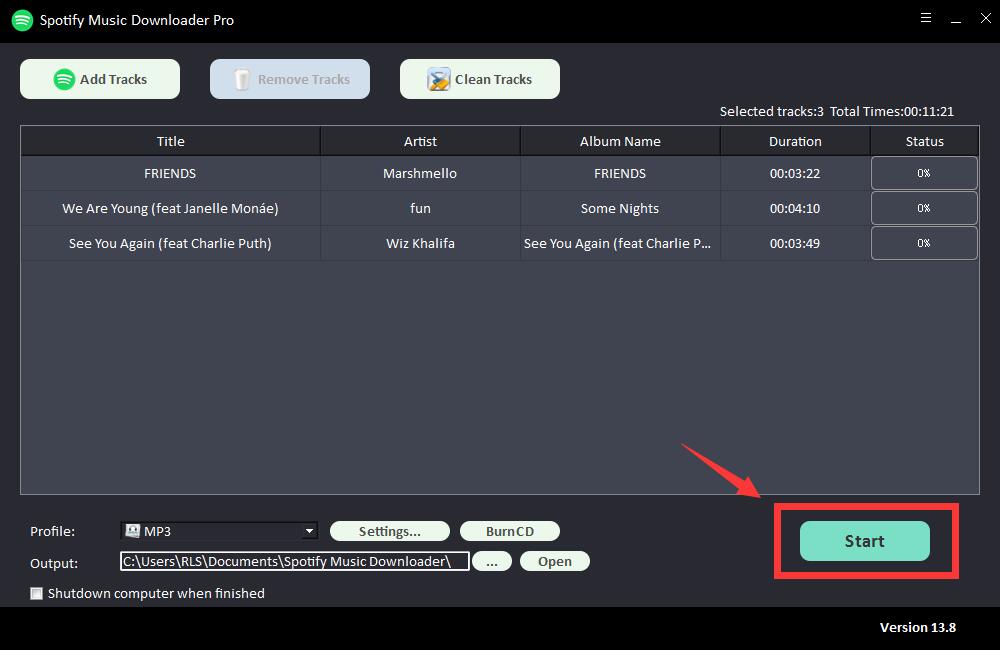
Spotify 음악을 iTunes 보관함으로 이동
음성 컨트롤을 사용하여 Homepod에서 Spotify 음악을 재생하려면 Spotify 음악을 iTunes 보관함으로 이동해야 합니다. 또는 다운로드한 Spotify 음악을 iPhone, iPad 또는 iPod touch로 전송할 수 있습니다. 이 음악은 기본 음악 라이브러리에 저장되므로 Siri에게 Homepod에서 재생하도록 요청할 수 있습니다.
